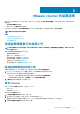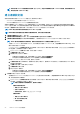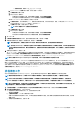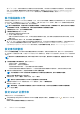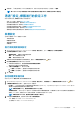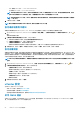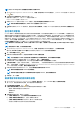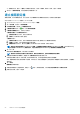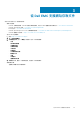Install Guide
• .XML 檔案的 CIFS 共用 — \\host\share\filename.xml
• .gz 檔案的 CIFS 共用 — \\host\share\filename.gz
註: 如果您設定為使用 CIFS 共用,而非以伺服器訊息區 (SMB) 1.0 版為基礎的 CIFS 公用,有可能會導致服務中斷,因為
OMIVV 無法與這類 CIFS 共用通訊。因此,建議您僅使用以 SMB 1.0 版為基礎的 CIFS 共用。
註: 如果您使用的是 CIFS 共用,OMIVV 會提示您輸入使用者名稱和密碼。共用網路資料夾的使用者名稱或密碼不支援使用
@、% 和 , 字元。
4. 下載完成之後按一下套用。
註: 要從來源讀取目錄並更新 OMIVV 資料庫,最多可能需要 60 到 90 分鐘。
設定最新裝置版本通知
若要接收提供最新版本 OMIVV (RPM、OVF、RPM/OVF) 的定期通知,請執行下列步驟來設定最新版本通知:
1. 在 OpenManage Integration for VMware vCenter 的管理 →「設定」標籤上,於應用裝置設定底下的最新版本通知右側,按一下
圖示。
預設停用最新版本通知。
2. 在最新版本通知與擷取排程對話方塊中,執行下列動作:
a) 如果您要啟用最新版本通知,請選取啟用最新版本通知核取方塊。
b) 在最新版本擷取排程之下,選取一週哪幾天要工作。
c) 在最新版本擷取時間中,指定所需的當地時間。
您提供的時間是您的當地時間。請務必計算所有時差,好讓 OMIVV 裝置能夠在適當的時間執行這項工作。
3. 若要儲存設定,請按一下套用,若要重設這些設定,請按一下清除,若要中止作業,請按一下取消。
設定部署認證
部署認證可讓您設定認證,藉此與使用自動探索功能探索到的裸機系統進行安全通訊,直到作業系統部署完成。為了與 iDRAC 進行
安全通訊,OMIVV 從開始探索到部署程序結束為止,都會使用部署認證。作業系統部署程序順利完成之後,OMIVV 便會將 iDRAC 認
證改為如連線設定檔所提供。如果您變更部署認證,則之後所有新探索到的系統,都會以新認證加以佈建。但是,在變更部署認證
之前所探索到的伺服器上的認證,則不受此變更的影響。
註: OMIVV 是作為佈建伺服器使用。部署認證可讓您與在自動探索程序中使用 OMIVV 外掛程式作為佈建伺服器的 iDRAC 互相
通訊。
1. 在 OpenManage Integration for VMware vCenter 中,管理 > 設定標籤的應用裝置設定底下,部署認證的右方,按一下 圖示。
2. 在裸機伺服器部署的認證的認證底下,輸入下列各項的值:
• 在使用者名稱文字方塊中,輸入使用者名稱。
使用者名稱請勿超過 16 個字元 (僅限使用 ASCII 可列印字元)。
• 在密碼文字方塊中,輸入密碼。
密碼請勿超過 20 個字元 (僅限使用 ASCII 可列印字元)。
• 在確認密碼文字方塊中,再次輸入密碼。
請確定密碼相符。
3. 若要儲存指定的認證,請按一下套用。
vCenter 設定
在本節中,設定下列 vCenter 設定:
• 啟用 OMSA 連結。請參閱啟用 OMSA 連結。
• 設定事件與警報。請參閱設定事件與警報。
• 設定清查與保固的資料擷取排程。請參閱檢視清查和保固的資料擷取排程。
啟用 OMSA 連結
在啟用 OMSA 連結前,先安裝和設定 OMSA Web 伺服器。請參閱使用中 OMSA 版本的 OpenManage Server Administrator
安裝指
南
,以取得安裝和設定 OMSA Web 伺服器的指示。
26 VMware vCenter 的裝置組態